При збереженні файлів програми Illustrator в деяких форматах зберігається вихідна інформація про прозорість. Наприклад, при збереженні файлу в форматі Illustrator CS (або пізніших версій) EPS в файлі будуть перебувати вихідні дані Illustrator і дані EPS. При повторному відкритті файлу в програмі Illustrator зчитуються вихідні дані (без відомості). При відкритті файлу в іншому додатку використовуються дані EPS (із зведенням).
Про зведенні прозорості
Якщо документ або графічний об'єкт містить прозорість, то для друку такого документа зазвичай необхідно виконати процедуру, яка називається зведенням. Ця процедура розділяє прозорий графічний об'єкт на векторну і Растеризувати області. Чим складніше стає графічний об'єкт (в результаті змішування зображень, векторів, шрифту, плашечних квітів, накладення фарб і т. Д.), Тим складніше процедура відомості і її результати.
Зведення може знадобитися при друку, а також при збереженні або передачі в інші формати, які не підтримують прозорість. Якщо при створенні файлу PDF потрібно зберегти прозорість без зведення, збережіть файл у форматі Adobe PDF 1.4 (Acrobat 5.0) або більш пізньої версії.
Можна задати параметри відомості, зберегти їх і потім застосувати в якості стилів обробки прозорості. Зведення прозорості виконується відповідно до параметрів обраного стилю відомості.
Обробку прозорості неможливо скасувати після збереження файлу.
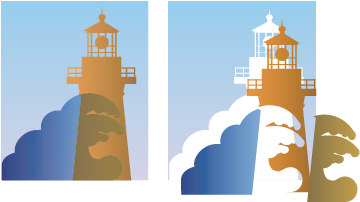
При зведенні накладені один на одного зображення поділяються
Додаткову інформацію про проблеми з прозорістю при виведенні см. На сторінці «Print Service Provider Resources» в Adobe Solutions Network (ASN) (тільки англійською мовою), яка знаходиться на веб-сайті Adobe.
Формати файлів з підтримкою прозорості
При збереженні файлів програми Illustrator в деяких форматах зберігається вихідна інформація про прозорість. Наприклад, при збереженні файлу в форматі Illustrator CS (або пізніших версій) EPS в файлі будуть перебувати вихідні дані Illustrator і дані EPS. При повторному відкритті файлу в програмі Illustrator зчитуються вихідні дані (без відомості). При відкритті файлу в іншому додатку використовуються дані EPS (із зведенням).
По можливості зберігайте файли в форматі з підтримкою вихідної прозорості. При необхідності такі файли можна вільно редагувати.
Вихідні дані про прозорість зберігаються в наступних форматах:
AI9 і пізніших версій
AI9 EPS і пізніших версій
PDF 1.4 і пізніших версій (якщо встановлений прапорець «Зберігати можливість редагування у Illustrator»)
Illustrator виконує зведення ілюстрації при виборі будь-якої з наступних операцій.
Друк файлу з прозорістю.
Збереження файлу з прозорістю в старих форматах, наприклад Illustrator 8 і більше ранніх версій, Illustrator 8 EPS і більш ранніх версій або в форматі PDF 1.3 (для форматів Illustrator і Illustrator EPS можна вибрати скасування прозорості, а не зведення).
Експорт файлу з прозорістю в векторний формат, який не підтримує прозорість (наприклад, EMF або WMF).
Налаштування параметрів відомості прозорості для друку
Растеризувати складні області
Виділяє області, які будуть растровані для підвищення продуктивності (в залежності від положення повзунка «Растри / вектори»). Врахуйте, що на кордоні області світла більша ймовірність появи небажаного ефекту швів (в залежності від налаштувань драйвера принтера і дозволу растрирования). Щоб звести до мінімуму проблеми, пов'язані з ефектом швів, встановіть параметр «Виконати відсікання складних областей».
Виділяє об'єкти, які є джерелами прозорості, наприклад, частково непрозорі об'єкти (включаючи зображення з альфа-каналами), об'єкти з режимами накладання та об'єкти з непрозорими масками. Крім того, зверніть увагу, що стилі та ефекти можуть містити прозорість, і накладені один на одного об'єкти можуть розглядатися як джерела прозорості, якщо їх зачіпають прозорі області або накладення необхідно звести.
Всі порушені об'єкти
Виділяє всі об'єкти, на які впливає прозорість: самі прозорі об'єкти та об'єкти, на які вони накладені. Зведення прозорості зачіпає виділені об'єкти - їх обведення або візерунки будуть розтягнутими, частина їх може виявитися растрированной і т. Д.
Порушені пов'язані файли EPS (тільки в Illustrator)
Виділяє все пов'язані файли EPS, на які впливає прозорість.
Оброблювані зображення (тільки в InDesign)
Виділяє все розміщене вміст, що містить прозорість або ефекти прозорості. Цей параметр зручний для постачальників послуг, яким для правильної друку необхідно побачити зображення, які потребують особливої уваги.
Розбирання візерунки (Illustrator і Acrobat)
Виділяє все візерунки, які будуть розібрані, якщо вони містять прозорість.
Обведення в кривих
Виділяє все обведення, які будуть перетворені в контури, якщо вони містять прозорість або якщо вибрано "Перетворити все обведення в контури».
Текст, перетворений в криві (Illustrator і InDesign)
Виділяє весь текст, який буде перетворений в контури, якщо він містить прозорість або якщо вибрано "Перетворити весь текст в контури».
Примітка. В остаточному варіанті перетворена в контур обведення і текст можуть виглядати дещо інакше, ніж у первісному. Особливо це стосується дуже тонких ліній і дуже дрібного тексту. Однак при обробці прозорості ці зміни зовнішнього вигляду не відображаються.
Текст і контури з растрової заливкою (тільки в InDesign)
Виділяє текст і обведення, які отримали растрову заливку в результаті відомості.
Все растрірованние області (Illustrator і InDesign)
Параметри стилю обробки прозорості
Визначає ім'я стилю. Залежно від діалогового вікна можна ввести ім'я в текстовому полі «Ім'я» або прийняти ім'я за замовчуванням. Щоб змінити існуючий стиль, можна змінити його ім'я. Однак стилі за замовчуванням змінювати не можна.
Баланс растрової / векторної графіки
Визначає обсяг зберігає векторної інформації. Високі значення дозволяють зберігати більше векторних об'єктів, а при низьких значеннях більше векторних об'єктів буде Растеризувати. При проміжних значеннях прості області будуть збережені в векторній формі, а складні - растровані. Для растрирования всього зображення необхідно вибрати найнижче значення параметра.
Примітка. Обсяг растрирования залежить від складності сторінки і від типів накладених один на одного об'єктів.
Дозвіл для штрихових і текстових об'єктів
Растрируется всі об'єкти, включаючи зображення, векторні графічні об'єкти, текст і градієнти із застосуванням обраного дозволу. Acrobat і InDesign дозволяють використовувати максимальне 9600 пікс / дюйм для векторного об'єкта і 1200 пікс / дюйм для сітчастого градієнта. Illustrator дозволяє використовувати максимальне 9600 ppi як для штрихових об'єктів, так і для сітчастого градієнта. Дозвіл впливає на точність областей перетину при зведенні. Дозвіл векторних об'єктів і тексту повинно бути в межах від 600 до 1200 пікс / дюйм для високоякісного растрування, особливо при використанні шрифтів із зарубками або малого розміру.
Дозвіл для градієнта і сітки
Визначає дозвіл градієнтів і сітчастих об'єктів програми Illustrator, Растеризувати в результаті відомості прозорості. Діапазон значень - від 72 до 2400 пікс / дюйм. Дозвіл впливає на точність областей перетину при зведенні. Дозвіл для градієнта і сітки має бути в проміжку від 150 до 300 пікс / дюйм, так як якість градієнтів, тіней і розтушовування не покращиться при більш високій роздільній здатності, але час друку і розмір файлу збільшаться.
Перетворити весь текст в контури
Перетворити все обведення в контури
Перетворює всі обведення в прості зафарбовані контури на сторінках, що містять прозорість. Цей параметр гарантує, що ширина обводок під час відомості прозорості залишатиметься узгодженою. Зверніть увагу, що установка цього параметра призведе до того, що тонкі обведення виглядати дещо товщі, при цьому продуктивність відомості прозорості може впасти.
Вирізати складні ділянки
Гарантує, що кордони векторних і растрових ділянок будуть проходити вздовж контурів об'єктів. Цей параметр зменшує кількість небажаних ефектів швів, які виникають, якщо одна частина об'єкта растрируется, а інша залишається векторної. Однак при виборі цього параметра можуть виникати контури, занадто складні для принтера.
Примітка. Деякі драйвери друку обробляють растрові і векторні ділянки по-різному, що іноді може призводити до появи ефекту колірних швів. Щоб звести ймовірність цієї проблеми до мінімуму, потрібно відключити деякі параметри управління кольором в драйвері друку. Ці настройки розрізняються для кожного принтера, більш детальну інформацію див. В документації до конкретного принтеру.
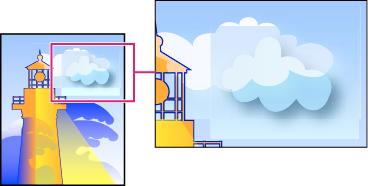
Поява швів в місці з'єднання векторних і растрових ділянок.
(Тільки в Illustrator) Зберігати альфа-канали (тільки в діалоговому вікні «Обробка прозорості»)
Зберігає загальну непрозорість зведених об'єктів. При виборі цього параметра режими накладення губляться, але зовнішній вигляд оброблених графічних об'єктів і рівень альфа-прозорості (наприклад, під час растрування графічного об'єкта на прозорому тлі) зберігаються. Збереження альфа-каналів може знадобитися при експорті SWF- або SVG-файлів, так як обидва ці формату підтримують альфа-прозорість.
(Тільки в Illustrator) Зберігати плашкові кольори і накладення квітів (тільки в діалоговому вікні «Обробка прозорості»)
Зберігає плашкові кольори. Крім того, цей параметр зберігає накладення квітів для об'єктів, що не містять прозорі області. Цей параметр слід вибирати при друку кольороподілених форм, якщо документ містить плашкові кольори та об'єкти з накладанням. Зніміть прапорець з цього параметра при збереженні файлів, використовуваних в додатках для створення макетів сторінок. Якщо цей параметр, то області з накладенням кольорів, які взаємодіють з прозорими ділянками, зводяться, а накладення квітів в інших областях зберігається. При виведенні цього файлу в додатку для створення макетів сторінок можуть виникати непередбачувані результати.
Зберігати накладення (тільки в Acrobat)
Змішує колір прозорого зображення з фоновим кольором для створення ефекту накладання кольорів.